インスタで改行して、文章を整えたいと思ったことはないだろうか。インスタでは、プロフィール/フィード投稿文/コメントを改行することができるようになっている。そこで今回は、インスタで改行する方法について解説していく。ぜひ参考にして欲しい。
インスタで改行する方法【iPhone】
インスタでプロフィール/フィード文(キャプション・ハッシュタグ)/コメントの投稿内容を改行すると、文章が見やすくなり、目を引く可能性が高まる。そして、インスタの改行方法はiPhone・Androidで異なるので、それぞれの方法を解説していく。
まずは、iPhoneでインスタのプロフィール/フィード文(キャプション・ハッシュタグ)/コメントの投稿内容を改行する方法について解説していく。
プロフィール紹介文の場合
iPhoneでインスタのプロフィール投稿を改行する方法について解説していく。
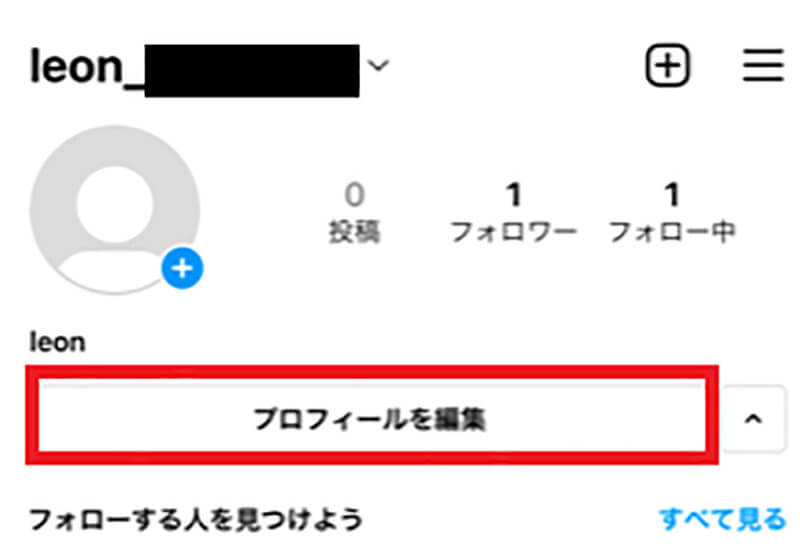
iPhoneでインスタを開いたら、「プロフィールを編集」→「自己紹介」をタップする
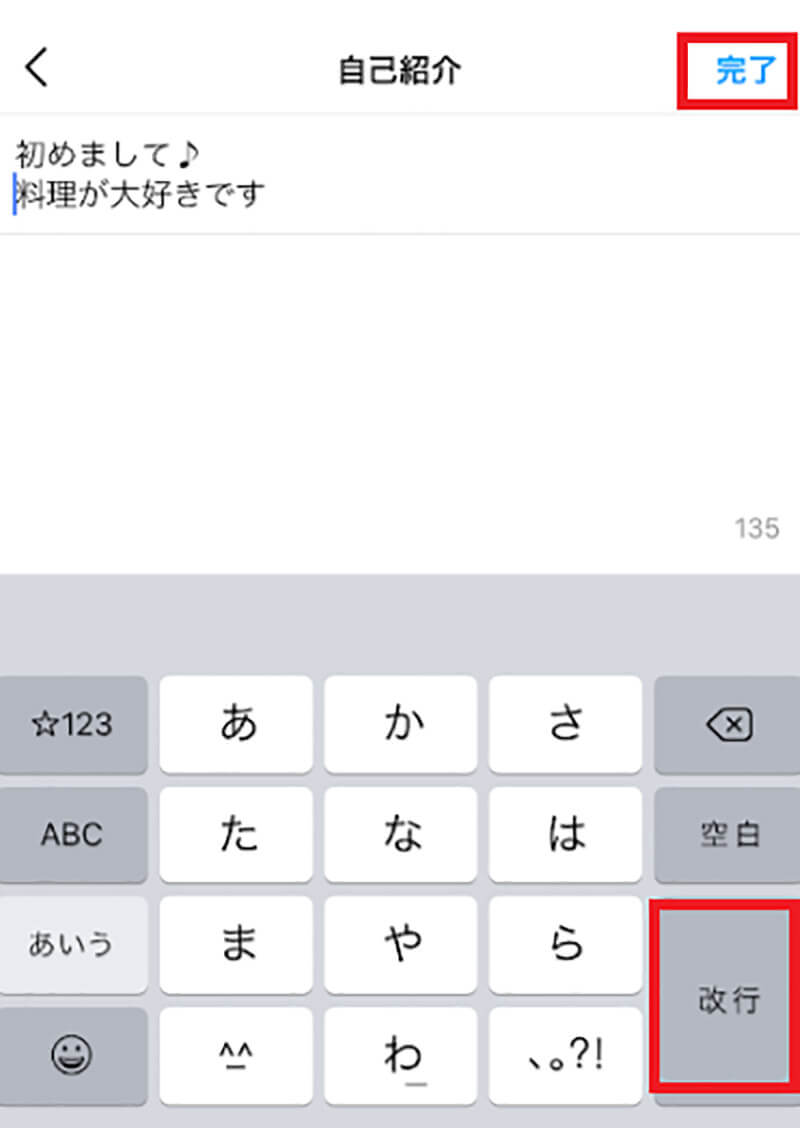
「自己紹介」をタップしたら、改行したい場所にiPhoneのカーソルを合わせて「改行ボタン」をタップする。インスタのプロフィール投稿を改行できたら、「完了」をタップする
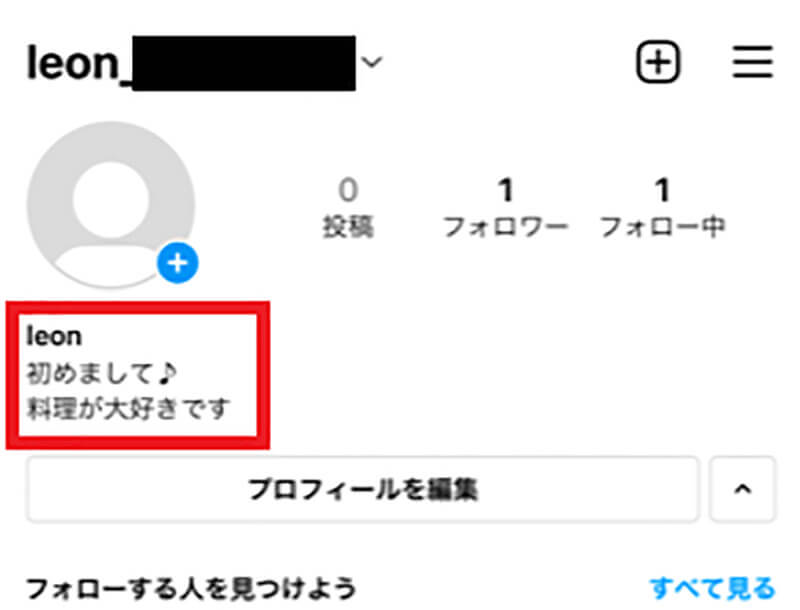
「完了」をタップすると、上の画面のようにプロフィール投稿が改行されて表示される
iPhoneでインスタのプロフィール投稿に、空白の改行を入れることも可能になっている。空白の改行を入れることによって、プロフィール内容が見やすくなる。
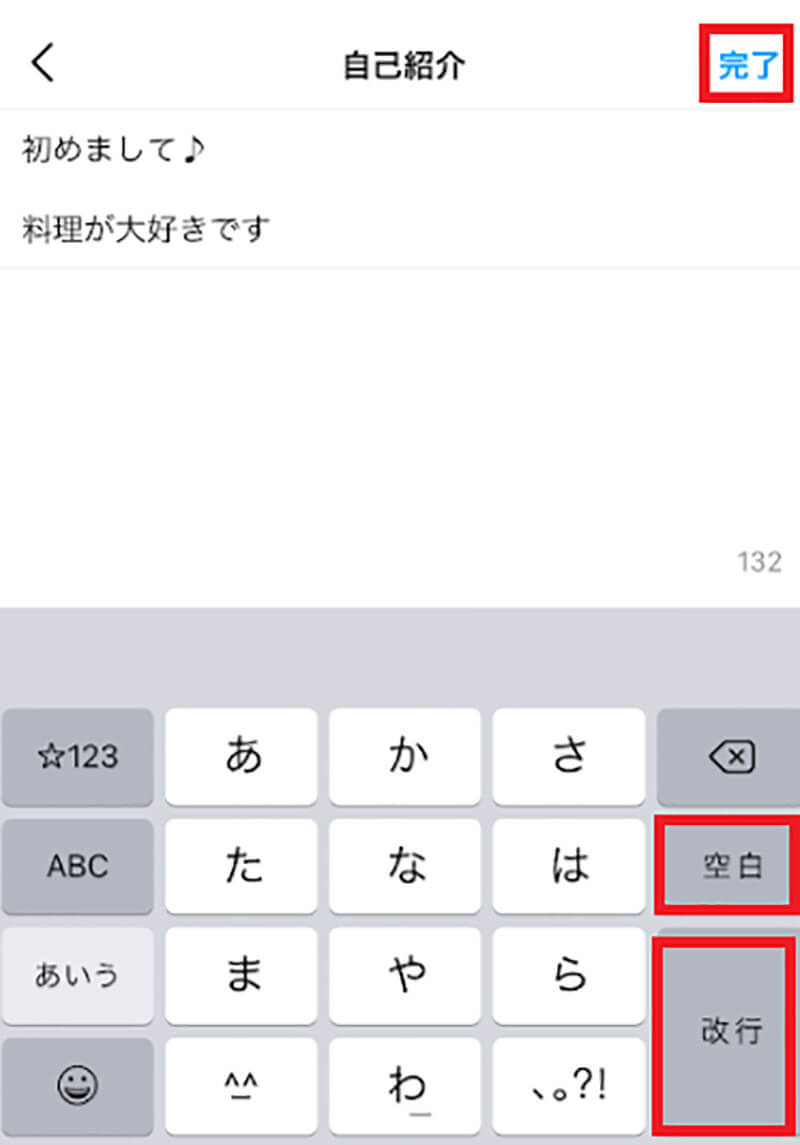
iPhoneでインスタのプロフィール投稿に空白の改行を入れる方法は、「プロフィールを編集」→「自己紹介」をタップする。そして、空白の改行を入れたい場所にiPhoneのカーソルを合わせて「空白ボタン」を2回タップしてから「改行ボタン」をタップする。インスタのプロフィール投稿に空白の改行ができたら、「完了」をタップする
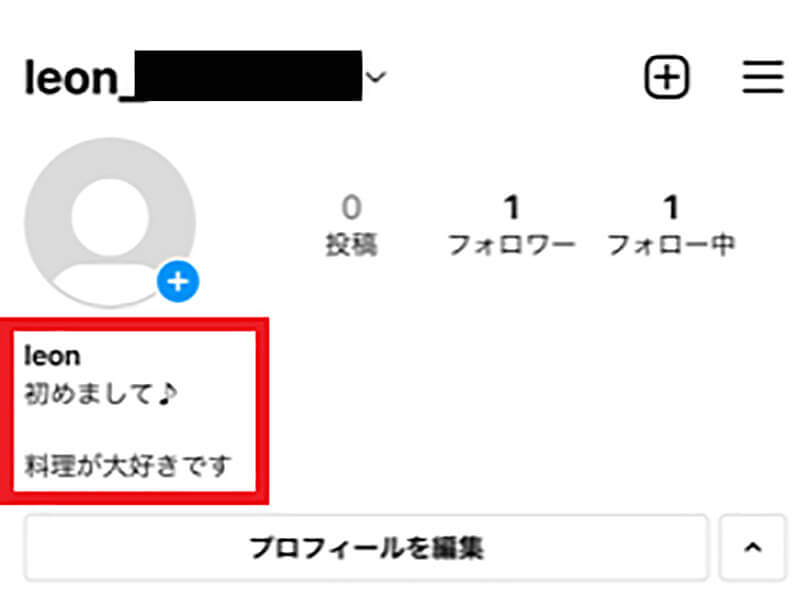
「完了」をタップすると、上の画面のようにプロフィール投稿に空白の改行が表示される
フィード投稿文(キャプション・ハッシュタグ)の場合
iPhoneでインスタのフィード投稿文(キャプション・ハッシュタグ)を改行する方法について解説していく。iPhoneでインスタのフィード投稿文(キャプション・ハッシュタグ)を改行する方法は、インスタの画面右上にある「+ボタン」→「投稿」をタップして、「投稿する写真」を選択し「次へ」をタップする。
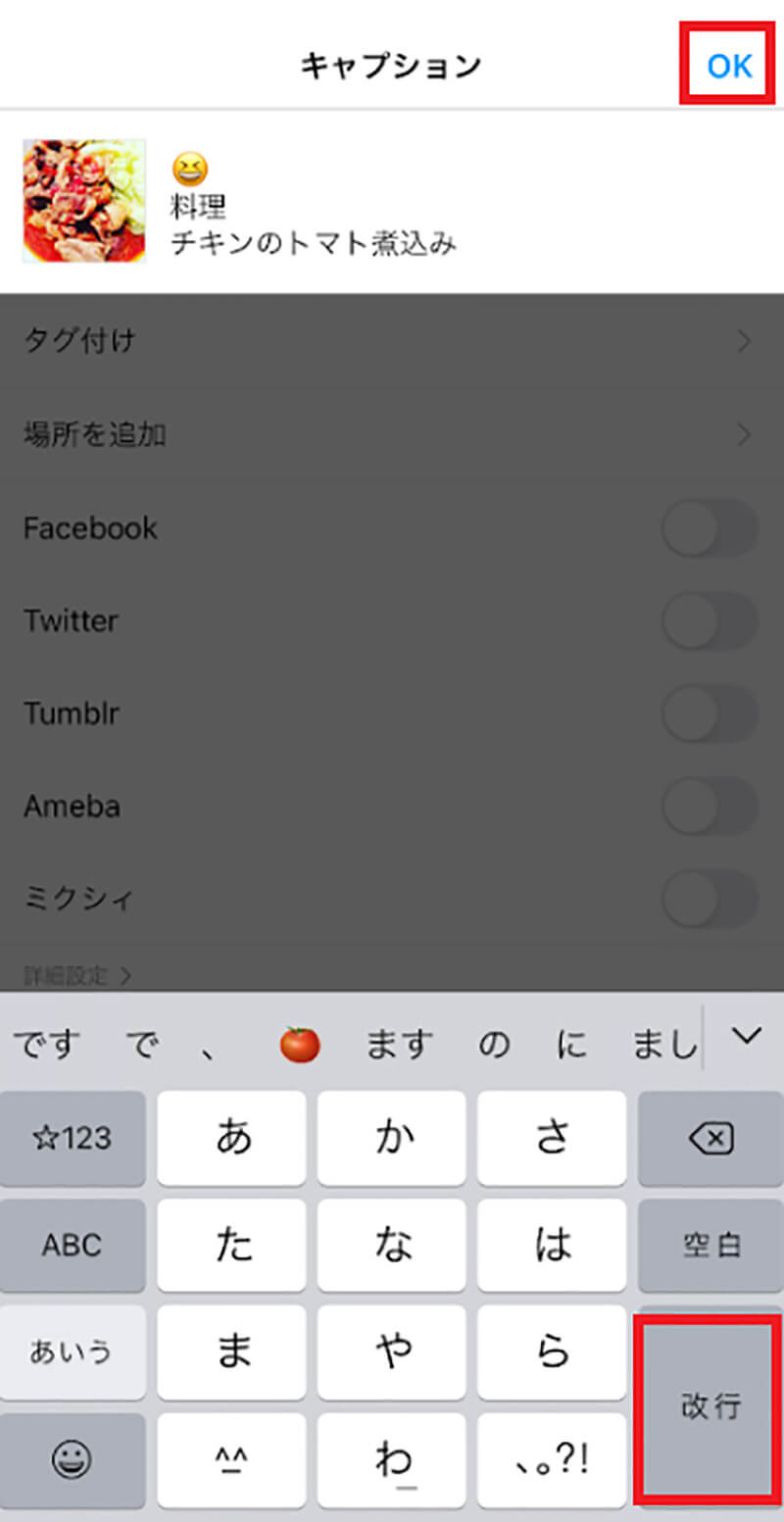
そうすると、キャプションの入力画面が表示されるので、改行したい場所にiPhoneのカーソルを合わせて「改行ボタン」をタップする。インスタのフィード投稿文(キャプション・ハッシュタグ)を改行できたら、「OK」をタップする

「OK」をタップすると、上の画面のようにフィード投稿文(キャプション・ハッシュタグ)が改行されて表示される
また、フィード投稿文(キャプション・ハッシュタグ)の最初の1行目は、ユーザー名の右側に表示されるようになっている。そのため、文章をそろえたい場合は、1行目に「点」・「記号」・「絵文字」を入力して改行するようにしよう。そうすれば、2行目以降の文章がユーザー名の下に表示されて、見やすくなる。
コメントの場合
iPhoneでインスタのコメントを改行する方法について解説していく。iPhoneでインスタのコメントを改行する方法は、インスタの「コメントボタン」をタップする。
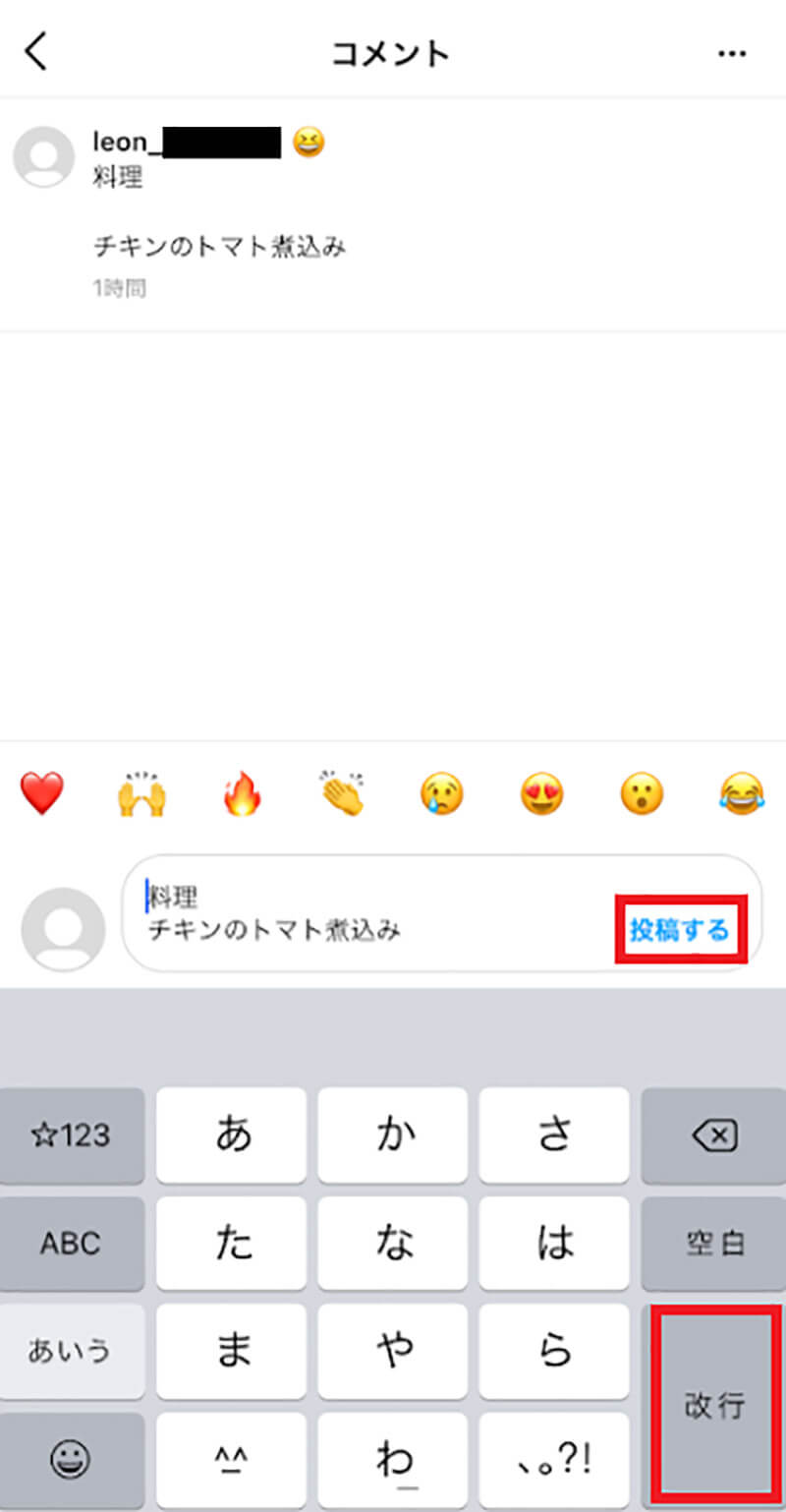
「コメントボタン」をタップすると、上のような画面が表示されるので、改行したい場所にiPhoneのカーソルを合わせて「改行ボタン」をタップする。インスタのコメントを改行できたら、「投稿する」をタップする
また、iPhoneでインスタのコメントに空白の改行を入れる方法は、空白の改行を入れたい場所にiPhoneのカーソルを合わせて「空白ボタン」を2回タップしてから「改行ボタン」をタップする。インスタのコメントに空白の改行ができたら、「投稿する」をタップする。
インスタで改行する方法【Android】
Androidでインスタのプロフィール投稿を改行する方法について解説していく。
プロフィール紹介文の場合
Androidでインスタを開いたら、「プロフィールを編集」→「自己紹介」をタップする。「自己紹介」をタップしたら、改行したい場所にAndroidのカーソルを合わせて「矢印ボタン」をタップする。インスタのプロフィール投稿を改行できたら、「完了」をタップする。

Androidでインスタのプロフィール投稿に、空白の改行を入れることも可能になっている。空白の改行を入れることによって、プロフィール内容が見やすくなる。Androidでインスタのプロフィール投稿に空白の改行を入れる方法は、「プロフィールを編集」→「自己紹介」をタップする。
そして、空白の改行を入れたい場所にAndroidのカーソルを合わせて「␣ボタン」を2回タップしてから「矢印ボタン」をタップする。インスタのプロフィール投稿に空白の改行ができたら、「完了」をタップする。
フィード投稿文(キャプション・ハッシュタグ)の場合
Androidでインスタのフィード投稿文(キャプション・ハッシュタグ)を改行する方法について解説していく。Androidでインスタのフィード投稿文(キャプション・ハッシュタグ)を改行する方法は、インスタの画面右上にある「+ボタン」→「投稿」をタップして、「投稿する写真」を選択し「次へ」をタップする。
そうすると、キャプションの入力画面が表示されるので、改行したい場所にAndroidのカーソルを合わせて「矢印ボタン」をタップする。インスタのフィード投稿文(キャプション・ハッシュタグ)を改行できたら、「OK」をタップする。

また、フィード投稿文(キャプション・ハッシュタグ)の最初の1行目は、ユーザー名の右側に表示されるようになっている。そのため、文章をそろえたい場合は、1行目に「点」・「記号」・「絵文字」を入力して改行するようにしよう。そうすれば、2行目以降の文章がユーザー名の下に表示されて、見やすくなる。
コメントの場合
Androidでインスタのコメントを改行する方法について解説していく。Androidでインスタのコメントを改行する方法は、メモ帳を開いてコメント内容を入力していく。改行したい場所にAndroidのカーソルを合わせて「矢印ボタン」をタップする。
そして、入力した内容を「コピー」する。次に、インスタの「コメントボタン」をタップして、先ほど「コピーした内容」を貼り付ける。内容を確認したら「投稿する」をタップする。Androidでは、インスタのコメント入力の画面に「矢印ボタン」が表示されないため、メモ帳機能を利用して改行しよう。

また、Androidでインスタのコメントに空白の改行を入れる場合も、メモ帳機能を利用して空白の改行を入れたい場所に、Androidのカーソルを合わせて「␣ボタン」を2回タップしてから「矢印ボタン」をタップする。
そして、入力した内容を「コピー」する。次に、インスタの「コメントボタン」をタップして、先ほど「コピーした内容」を貼り付ける。内容を確認したら「投稿する」をタップする。
インスタのフィード投稿文(キャプション)に空白行を作る方法
インスタのフィード投稿文(キャプション)に空白行を作る方法について解説していく。まず、iPhoneでインスタのフィード投稿文(キャプション)に空白の改行を入れる方法は、インスタの画面右上にある「+ボタン」→「投稿」をタップして、「投稿する写真」を選択し「次へ」をタップする。
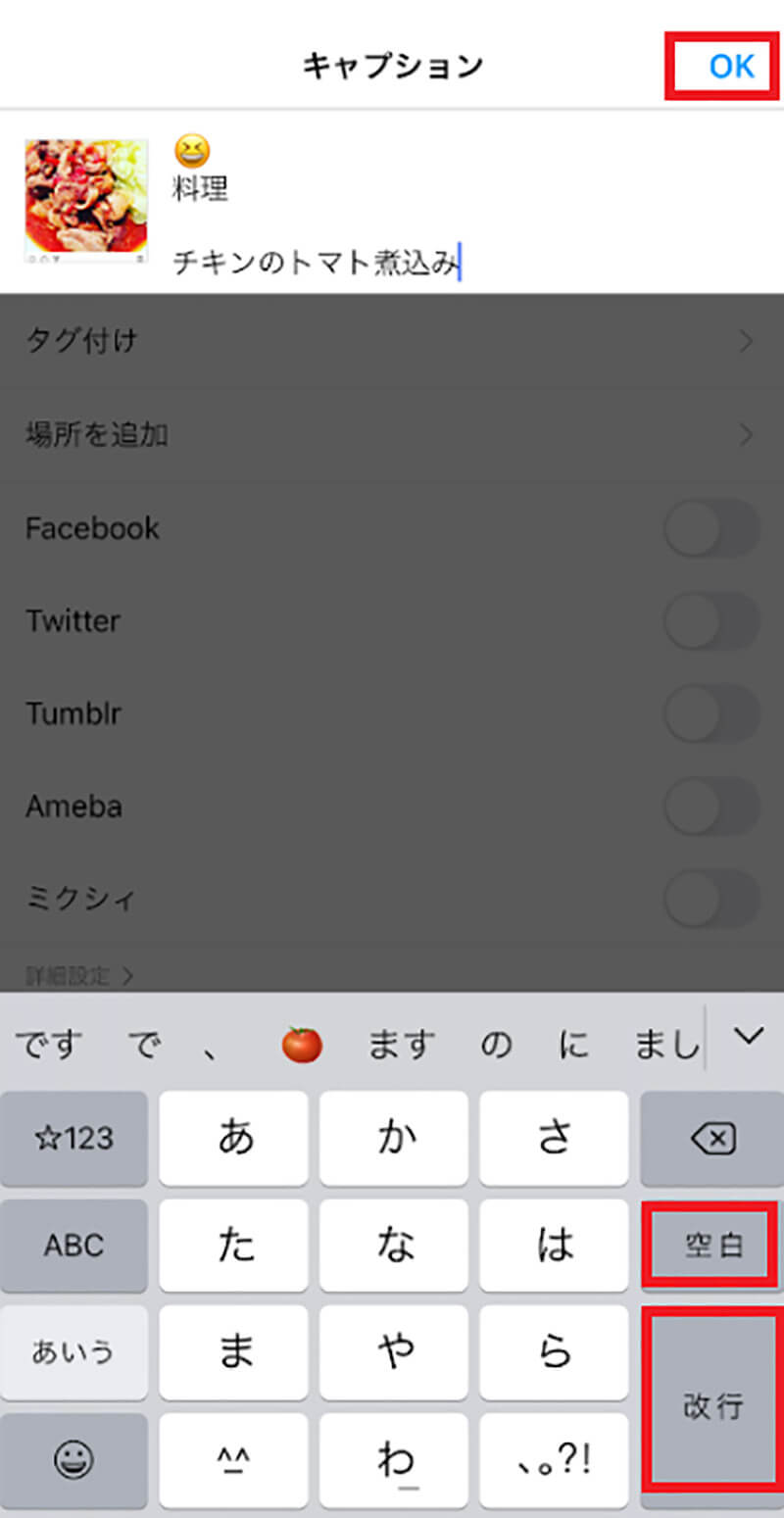
そうすると、キャプションの入力画面が表示されるので、空白の改行を入れたい場所にiPhoneのカーソルを合わせて「空白ボタン」を2回タップしてから「改行ボタン」をタップする。インスタのフィード投稿文(キャプション)に空白の改行ができたら、「OK」をタップする
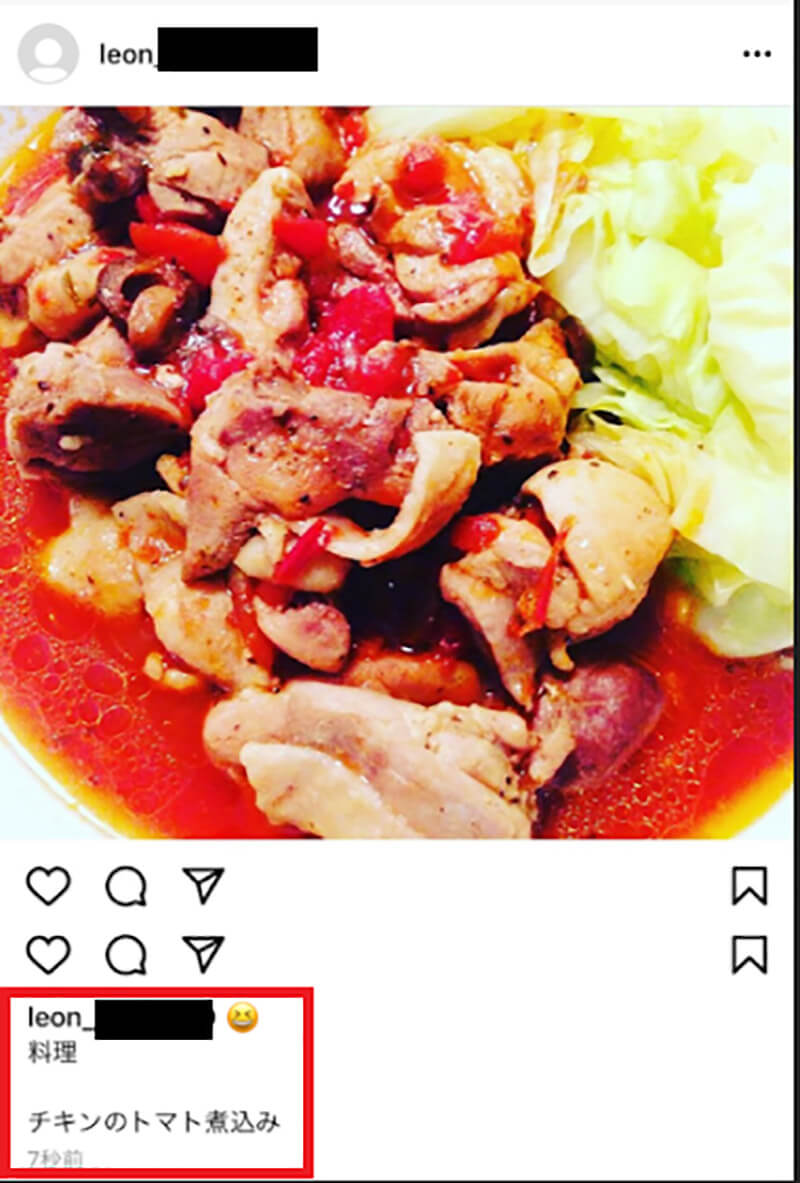
「OK」をタップすると、上の画面のようにフィード投稿文(キャプション)に空白の改行が表示される
次に、Androidでインスタのフィード投稿文(キャプション)に空白の改行を入れる方法は、インスタの画面右上にある「+ボタン」→「投稿」をタップして、「投稿する写真」を選択し「次へ」をタップする。
そうすると、キャプションの入力画面が表示されるので、空白の改行を入れたい場所にAndroidのカーソルを合わせて「␣ボタン」を2回タップしてから「矢印ボタン」をタップする。インスタのフィード投稿文(キャプション)に空白の改行ができたら、「OK」をタップする。
インスタの点や記号を使った改行アレンジ方法
インスタでは空白の改行部分に、点や記号を使ったアレンジがある。点や記号を使ってアレンジをして目立たせることでたくさんの人に見てもらうことができる。そこでここでは、点や記号を使った改行アレンジ方法について解説していく。
プロフィール紹介文の場合
プロフィール紹介文で、インスタの点や記号を使った改行アレンジ方法について解説していく。まず、iPhoneでインスタを開いたら、「プロフィールを編集」→「自己紹介」をタップする。「自己紹介」をタップしたら、「点や記号」を入力してから「改行ボタン」をタップする。
これは、空白の改行の代わりに「点や記号」をプロフィール紹介文の間に入力するアレンジになる。内容を確認したら、「完了」をタップする。
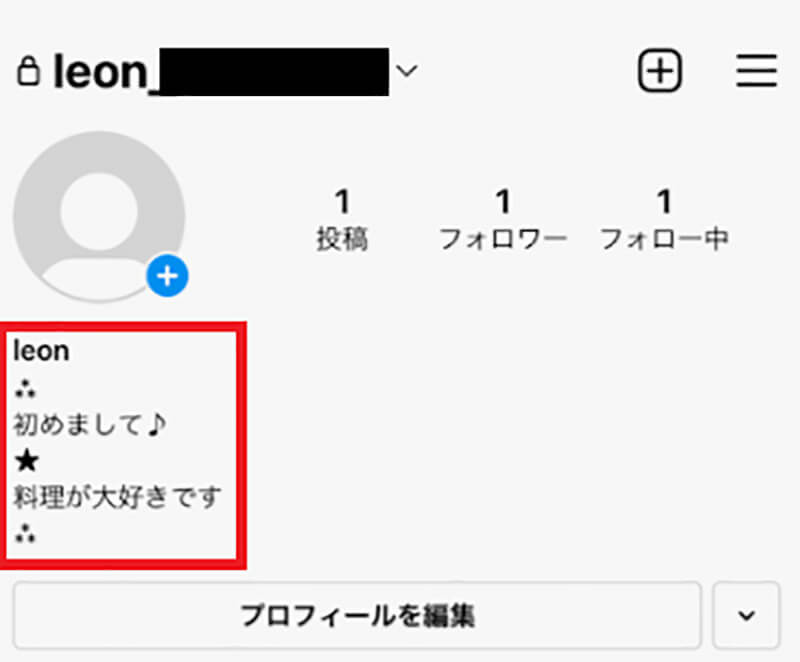
「完了」をタップすると、上の画面のようにプロフィール紹介文の間に「点や記号」が表示される
Androidでインスタの点や記号を使った改行アレンジ方法は、「プロフィールを編集」→「自己紹介」をタップする。「自己紹介」をタップしたら、「点や記号」を入力してから「矢印ボタン」をタップする。
これは、空白の改行の代わりに「点や記号」をプロフィール紹介文の間に入力するアレンジになる。内容を確認したら、「完了」をタップする。
フィード投稿文(キャプション・ハッシュタグ)の場合
フィード投稿文(キャプション・ハッシュタグ)で、インスタの点や記号を使った改行アレンジ方法について解説していく。まず、iPhoneでインスタを開いたら、インスタの画面右上にある「+ボタン」→「投稿」をタップして、「投稿する写真」を選択し「次へ」をタップする。
そうすると、キャプションの入力画面が表示されるので、1行目に「点や記号」を入力して「改行ボタン」をタップする。これは、フィード投稿文(キャプション・ハッシュタグ)の最初の1行目は、ユーザー名の右側に表示されるようになっている。
そのため、文章をそろえるために、1行目に「点」・「記号」・「絵文字」を入力して改行するようにしよう。そうすれば、2行目以降の文章がユーザー名の下に表示されて、見やすくなる。
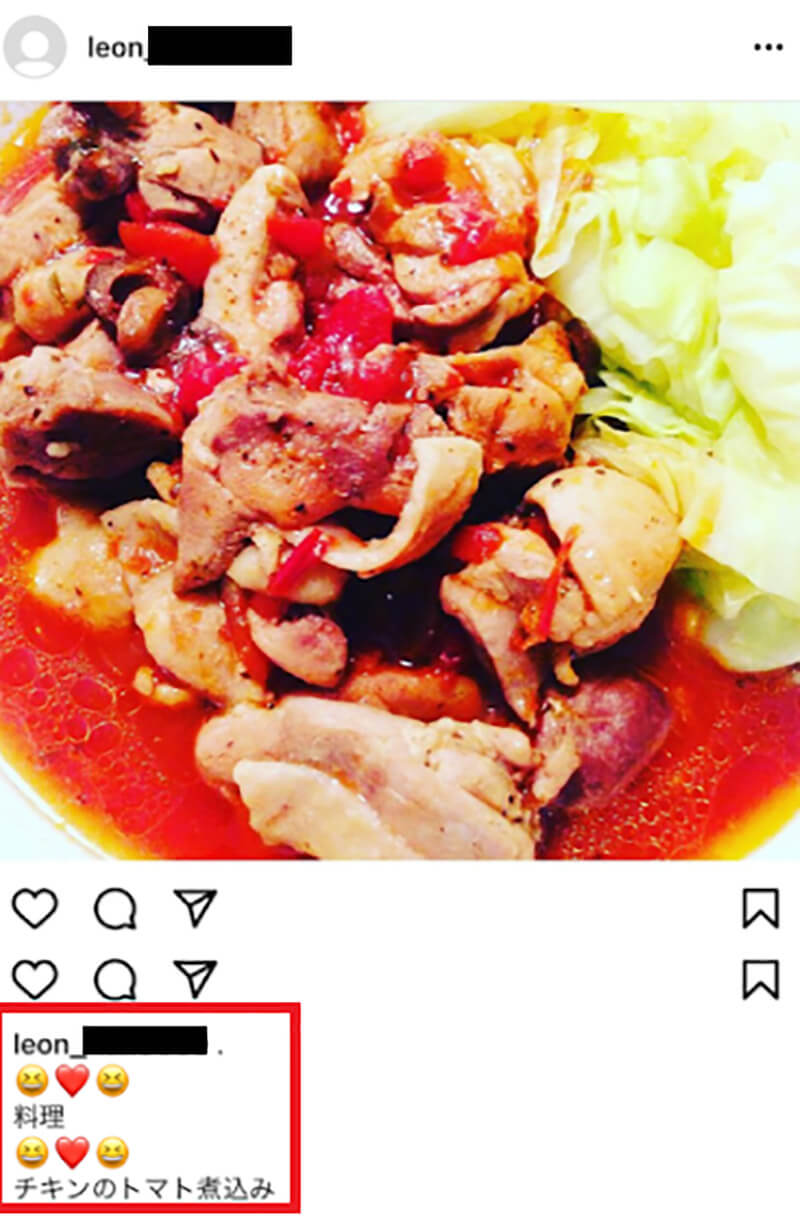
1行目に「点や記号」を入力すると、上の画面のような表示になる
次に、Androidで点や記号を使ったアレンジ改行方法は、インスタの画面右上にある「+ボタン」→「投稿」をタップして、「投稿する写真」を選択し「次へ」をタップする。
そうすると、キャプションの入力画面が表示されるので、1行目に「点や記号」を入力して「矢印ボタン」をタップする。そして、2行目以降に文章を入力する。
コメントの場合
コメントで、インスタの点や記号を使った改行アレンジ方法について解説していく。まず、iPhoneでインスタを開いたら、「コメントボタン」をタップする。
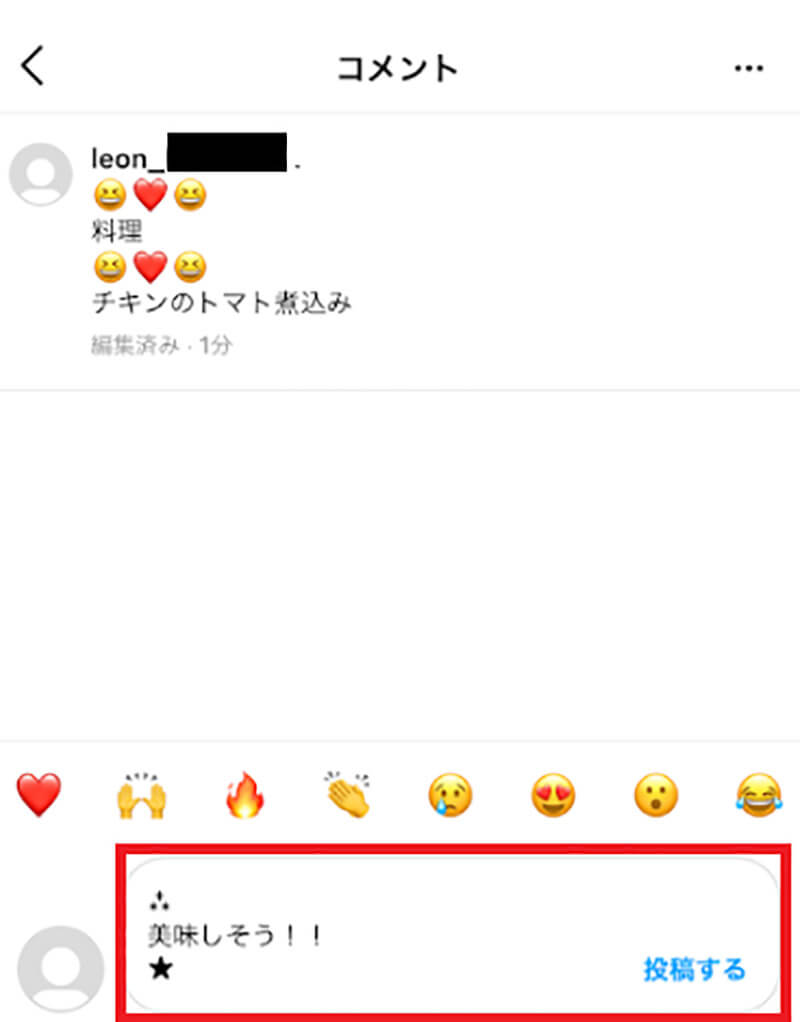
「コメントボタン」をタップすると、上のような画面が表示されるので、「点や記号」を入力してから「改行ボタン」をタップする。これは、空白の改行の代わりに「点や記号」をコメントの間に入力するアレンジになる。内容を確認したら、「投稿する」をタップする
次に、Androidではメモ帳を開いてコメント内容を入力していく。コメント内容は「点や記号」を入力してから「矢印ボタン」をタップする。そして、入力した内容を「コピー」する。
次に、インスタの「コメントボタン」をタップして、先ほど「コピーした内容」を貼り付ける。内容を確認したら「投稿する」をタップする。Androidでは、インスタのコメント入力の画面に「矢印ボタン」が表示されないため、メモ帳機能を利用して改行しよう。
※サムネイル画像(Image:Jirapong Manustrong / Shutterstock.com)




